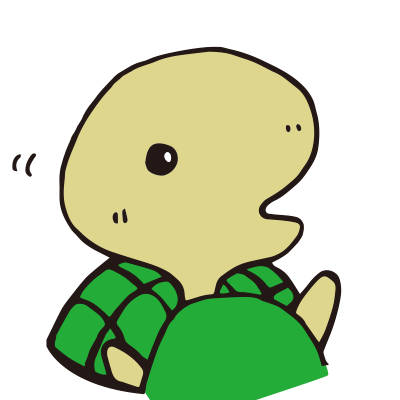 カメ太
|
メモ帳を作成したら、とにかくURLと秘密鍵を保存しましょう。これがわからなくなるとメモ帳にアクセスできなくなります。
メモ帳のURLの保存方法はいくつかありますが、パソコンであれば、お気に入りに登録、スマホであれば、ホーム画面に登録するのが良いでしょう。複数の端末でメモ帳を使用する場合は、上のメニューの「メモ帳設定」を開いて「URLをメールで送信」を利用すると便利です。
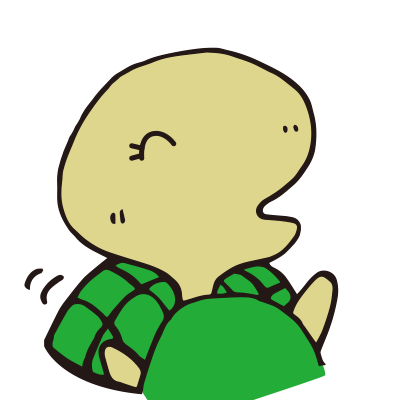 カメ太
|
秘密鍵は新規作成時に一度だけ発行され、それを持っている人が管理人になります。このメモ帳を保護する「パスワード」の変更や、このメモ帳自体の削除など行えるようになります。
camemoのメモ帳はURLを知っている人は誰でも、メモ帳を閲覧、メモの追加・更新・削除ができるようになっています。 グループで使う場合や個人の場合も、他人のPCでメモ帳を利用するとブラウザに履歴が残りますのでパスワードで保護するのがいいでしょう。
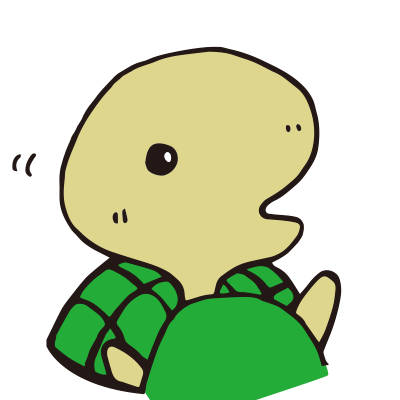 カメ太
|
メモにタグを付けることで検索されやすくなります。メモの中に、#とスペースで挟んだ文字列があるとタグになります。
追加されたタグはメニューの「#タグ一覧」に追加され、タグのついたメモを絞り込むことができます。また、各リンクの横にある のアイコンをクリックするとタグをコピーできます。似たようなタグを作らないためにもコピーを利用することをお勧めします。
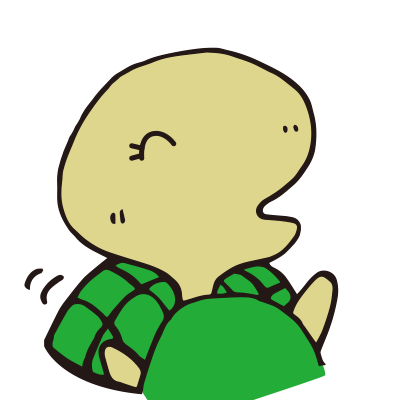 カメ太
|
追加したメモをパソコンなどに保存することができます。バッグアップと復旧の方法は以下の通りです。
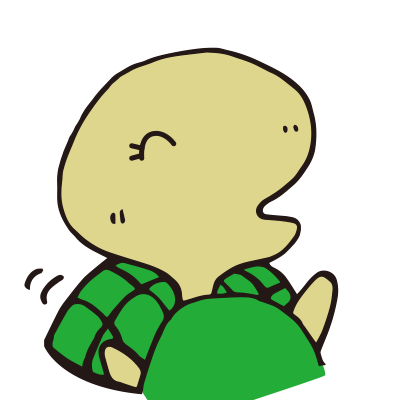 カメ太
|